Как попросить Cortana заблокировать, выйти из системы, выключить или перезагрузить компьютер с Windows 10
Кортана(Cortana) , ваш любимый виртуальный помощник из Windows 10 , каждый день учится чему-то новому. Она знает, как назначать встречи для вас; она знает, как сказать, нужно ли тебе взять куртку завтра утром(jacket tomorrow morning) , она даже знает шутки, чтобы изменить твое настроение. Однако она не знала, по крайней мере, до недавнего времени, что нужно делать такие вещи, как блокировка или выключение компьютера. В Windows 10 Fall Creators Update она тоже сможет это сделать. Если у вас установлена последняя версия Windows 10 , вот как попросить Кортану(Cortana) заблокировать, выйти из системы, выключить и перезагрузить компьютер:
Открыть Кортану
Чтобы иметь возможность попросить Кортану(Cortana) что-либо сделать, вы должны сначала заставить ее слушать ваш голос. Есть два способа сделать это:
- Вы можете щелкнуть или коснуться микрофона, расположенного справа от поля поиска (search field)Cortana на панели задач, или
- Вы можете сказать "Hey Cortana!"используя свой голос. Чтобы это работало, вы должны уже настроить Cortana для прослушивания этой команды ( "Hey Cortana!" ).
Обратите внимание: если вы хотите, чтобы Кортана(Cortana) отвечала, когда вы говорите «Привет, Кортана»,("Hey Cortana,") вы должны открыть приложение «Настройки(Settings app) » и перейти к "Cortana -> Talk to Cortana -> Hey Cortana" и включить переключатель «Разрешить Кортане отвечать на «Привет, Кортана».("Let Cortana respond to 'Hey Cortana.'")
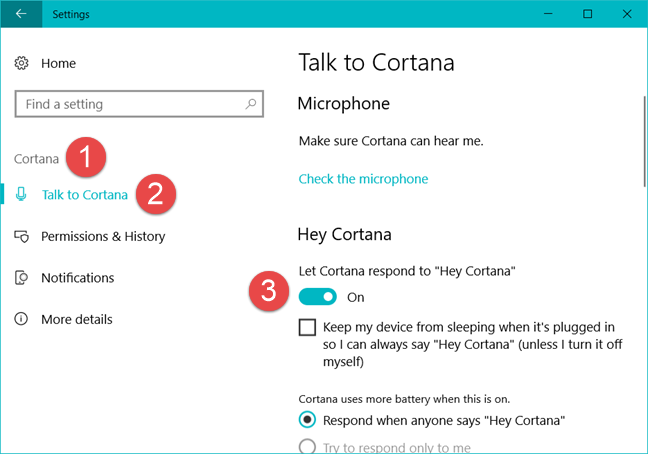
Будьте осторожны с тем, что вы делаете, потому что Кортана(Cortana) потребляет больше энергии, если вы позволяете ей отвечать, когда вы говорите «Привет, Кортана».("Hey Cortana.")
Как заблокировать компьютер с помощью Cortana
Если вы хотите заблокировать свой компьютер, вы можете попросить Кортану примерно(Cortana something) так: «Эй, Кортана, заблокируй мой компьютер»("Hey Cortana, lock my PC") или «Эй, Кортана, заблокируй мой компьютер». ("Hey Cortana, lock my computer.") Cortana делает это немедленно, не запрашивая дополнительного подтверждения.

Если вы не хотите использовать свой голос, вы также можете ввести команду «Заблокировать мой компьютер»("Lock my PC") в поле поиска (search field)Cortana . Когда вы это сделаете, Cortana выдаст(Cortana) вам результат поиска(search result) под названием «? заблокировать мой компьютер — помощь от Microsoft»("? lock my pc - Help from Microsoft") . Хотя это выглядит немного неловко, если вы нажмете на этот результат, Cortana заблокирует ваш компьютер.

Как выйти из ПК с помощью Cortana
Если вы хотите, чтобы Кортана(Cortana) вывела вас из вашего ПК, попросите ее команду, подобную этой: "Hey Cortana, sign me out!"или "Hey Cortana, log me out!". Звучит очень похоже на «Звездный путь»(Star Trek) , верно? 🙂
Когда вы просите Кортану(Cortana) выйти из системы, она сначала запрашивает ваше подтверждение. Если вы ответите Да(Yes) , вы выйдете из своей учетной записи. Если вы скажете «Нет(No) » или « Отмена(Cancel) », Кортана не выполнит ваш выход из системы.
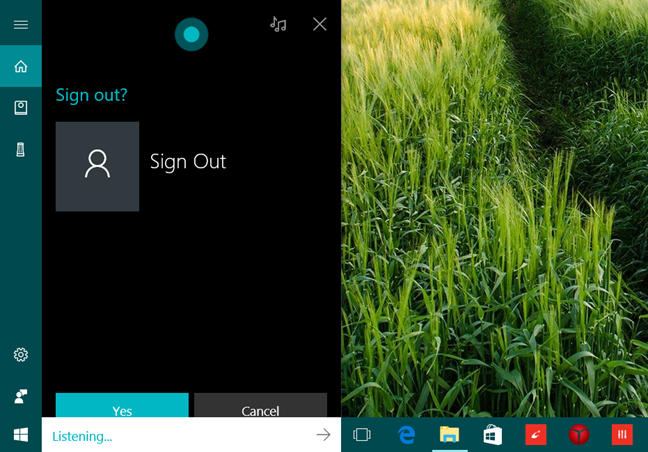
Вы также можете ввести команду «выйти»("sign out") в поле поиска (search field)Cortana на панели задач на рабочем столе. В списке результатов поиска вы должны щелкнуть / коснуться результата «выйти - я могу помочь с этим»("sign out - I can help with this") . Затем Кортана(Cortana) спросит вас, уверены ли вы, что хотите выйти из своего ПК.

Как выключить компьютер с помощью Cortana
Чтобы выключить компьютер с помощью Кортаны(Cortana) , попросите ее сделать это своим голосом своими словами. Например, она знает, что вы от нее хотите, если вы спросите ее: «Эй, Кортана, выключи мой компьютер»("Hey Cortana, shut down my PC") или «Эй, Кортана, выключи мой компьютер». ("Hey Cortana, power off my computer.")После того, как она идентифицирует ваше желание, Кортана(Cortana) запрашивает дополнительное подтверждение: ответьте « Да(Yes) », если вы все еще хотите выключить компьютер, или «Нет(No) » или « Отмена(Cancel) » , если вы передумали.
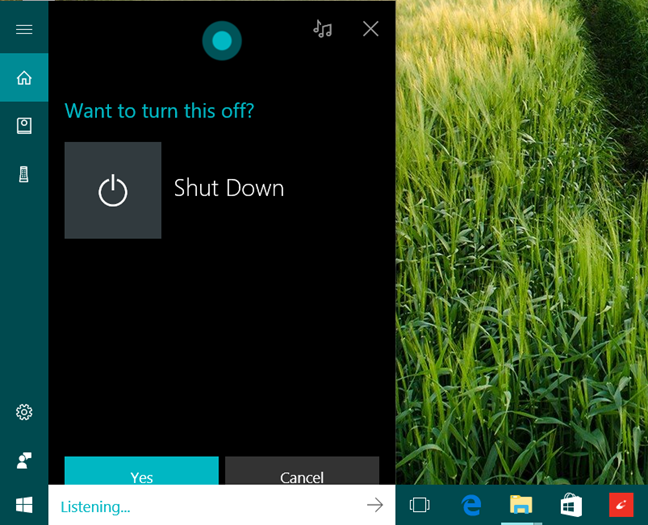
Если вы предпочитаете обращаться к Кортане(Cortana) в письменном виде, используйте ее поле поиска(search field) на панели задач, чтобы ввести команду «выключить». ("shut down.")В списке результатов нажмите/нажмите «Выключить — я могу помочь с этим». ("shut down - I can help with this.")Затем подтвердите, хотите ли вы выключить компьютер или нет.
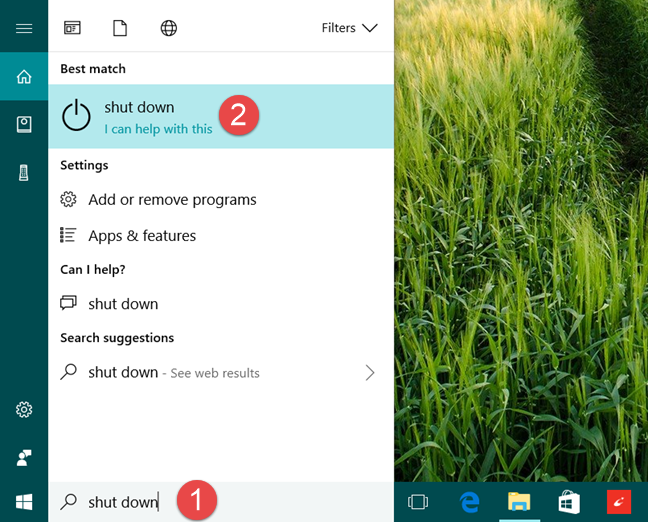
Как перезагрузить компьютер с помощью Cortana
Чтобы перезагрузить компьютер с помощью Кортаны(Cortana) , голосом спросите ее, например , «Привет, Кортана, перезагрузи мой компьютер»("Hey Cortana, restart my PC") или «Привет, Кортана, перезагрузи мой компьютер». ("Hey Cortana, reboot my computer.") Затем Кортана(Cortana) запрашивает ваше подтверждение: ответьте « Да»(Yes) , если вы хотите перезагрузиться, и « Отмена»(Cancel) или «Нет»(No) , если вы передумали.
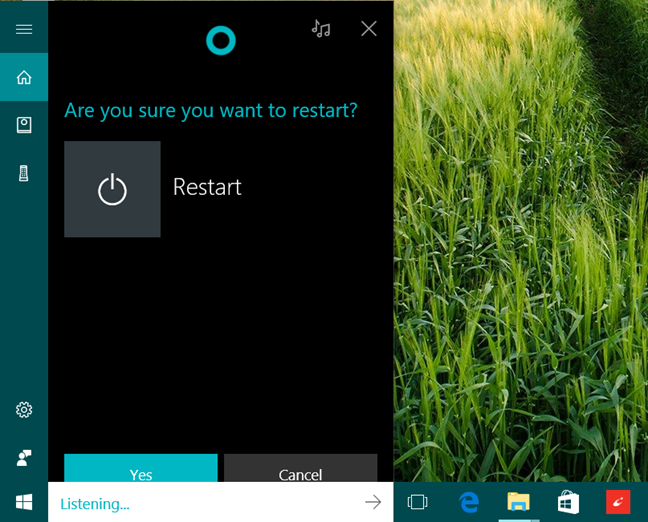
Если вы предпочитаете печатать, а не говорить, используйте поле поиска (search field)Кортаны(Cortana) , чтобы ввести слово перезагрузка(restart) . После отображения списка результатов нажмите/нажмите «Перезагрузить — я могу помочь с этим». ("restart - I can help with this.")Затем подтвердите Кортане(Cortana) , что вы хотите перезагрузить компьютер, и она перезагрузит ваш ПК с Windows 10 .
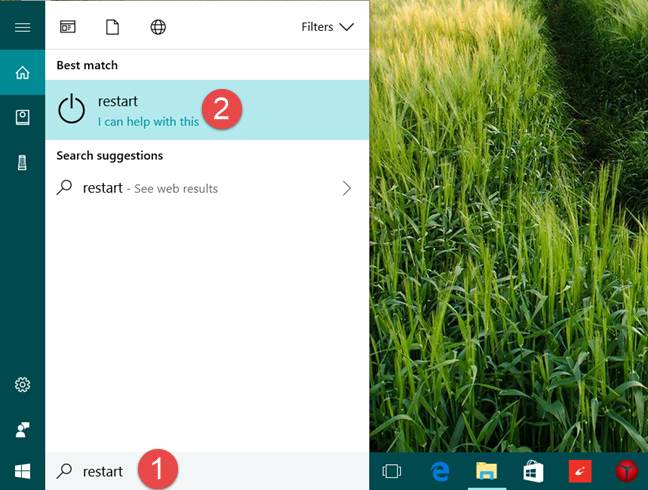
Вот оно!
Заключение
Кортана(Cortana) становится умнее с каждым днем, и тот факт, что теперь она может контролировать состояние работы(running state) вашего компьютера, является ярким примером ее возможностей. Сможет ли она когда-нибудь доставить вас на « Энтерпрайз(Enterprise) » — это другой разговор. На данный момент, однако, она довольно велика, как она есть. Что еще вы бы хотели, чтобы она умела? Используйте комментарии ниже, чтобы поделиться своим мнением.
Related posts
Как навсегда отключить Cortana в Windows 11 & Windows 10
Как сбросить Кортану в Windows 10
Как установить таймеры и будильники с помощью Cortana в Windows 10
2 способа изменить язык, используемый Cortana в Windows 10
Как использовать Cortana с локальной учетной записью пользователя в Windows 10
Как сделать Windows 10's File Explorer показать миниатюры для всех медиафайлов
Quick Access Toolbar в Windows 10: все, что вам нужно знать
Как открыть, размонтировать или навсегда прикрепить VHD file в Windows 10
God Mode в Windows 11 vs. Windows 10 vs. Windows 7
Как использовать Snipping Tool для Windows 10 и Windows 7
Как включить и использовать Cortana прямо с экрана блокировки Windows 10
Windows 10 Timeline и как максимально использовать его
Как убирать Windows 10 с использованием Storage Sense
12 советов о том, как искать в Windows 10
Как прикрепить к Start Menu в Windows 10: полное руководство
Как обновить до Windows 10 (бесплатно)
Как начать Microsoft Edge в Windows 10 (12 способов)
Что такое Task View в Windows 10 и как его использовать
Как прикрепить сайт на панель задач или Start Menu в Windows 10
4 способа отключить Meet сейчас в Windows 10
